取得簡介
5 個步驟快速開始使用
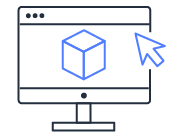
登入 AWS 管理主控台並設定您的帳戶。
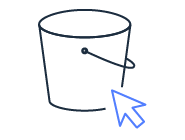
使用 Amazon S3 主控台建立儲存貯體。MediaConvert 接受來自 Amazon S3,或者使用 HTTP 或 HTTPS 的伺服器的輸入文件。
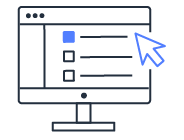
若要讓 MediaConvert 透過 S3 儲存貯體進行讀寫,請建立一個 Identity and Access Management (IAM) 角色以繼續。
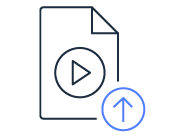
使用 Amazon S3 主控台將來源檔案上傳至 Amazon S3 儲存貯體。
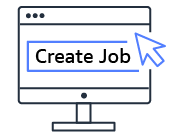
建立一個 MediaConvert 任務 以將視訊檔案轉換為一個或多個輸出。
預先建置的解決方案
AWS 上的隨需視訊
AWS 提供的解決方案可擷取來源視訊、處理視訊以在廣泛的裝置上播放,以及儲存轉碼的媒體檔案,以透過 Amazon CloudFront 隨需交付給最終使用者。
媒體分析解決方案
即使不具備機器學習專業知識,此解決方案也可讓客戶快速和順暢地從其 AWS 帳戶中的媒體檔案擷取關鍵詳細資料。該解決方案還包括以 Web 為基礎的使用者界面,客戶可用來上傳和搜尋其影像、音訊及視訊檔案。
Media2Cloud
即使不具備機器學習專業知識,此解決方案也可讓客戶快速和順暢地從其 AWS 帳戶中的媒體檔案擷取關鍵詳細資料。該解決方案還包括以 Web 為基礎的使用者界面,客戶可用來上傳和搜尋其影像、音訊及視訊檔案。